Win10预览体验计划登录不了怎么办?
在使用电脑的过程中,总会遇上各种各样的问题,就有win10用户跟小编反应自己登录不上win10预览体验计划,这该怎么办?针对这个问题,小编为大家整理了一套详细的解决方案,有需要的用户一起来看看吧。
在使用电脑的过程中,总会遇上各种各样的问题,就有win10用户跟小编反应自己登录不上win10预览体验计划,这该怎么办?针对这个问题,小编为大家整理了一套详细的解决方案,有需要的用户一起来看看吧。
解决方案:
1、点击任务栏网络图标,网络设置。

2、更改适配器选项。
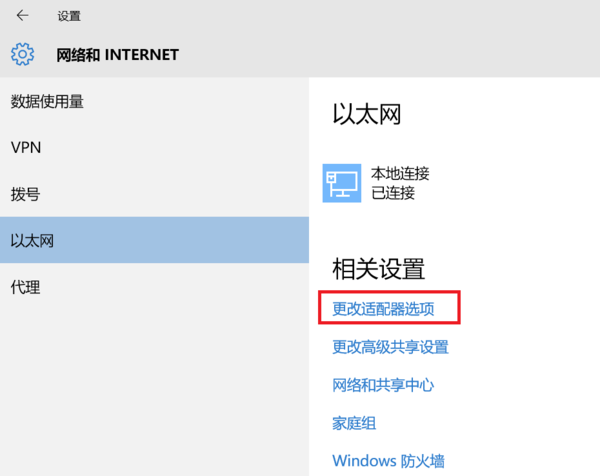
3、右键点击“本地连接”(或双击后点击属性),属性。

4、选择“协议版本4”,属性。

5、选择“使用下面的DNS服务器地址”,输入8.8.8.8或者4.2.2.1,点击确定即可。

Win10教程最新文章
游戏排行
热点推荐
换一换- Win10选21H2还是22H2好?Win10 22h2和21h2的区别
- Win10消费者版本是什么意思?Win10消费者版本介绍
- Win10卸载不了更新补丁怎么办?没有成功卸载全部更新解决方法
- Win10安装搜狗输入法的方法
- Win10 LTSC 2021更新时显示:由于更新服务正在关闭无法完成安装怎么办?
- Win10专业版跟家庭版哪个流畅?两者有什么区别
- 如何让Win10启动后进入选择用户界面
- 电脑开机提示:please power down and connect the pcie power cable(s)
- Win10系统提示你的组织设置了一些管理更新的策略怎么解决?
- Win10打开文件提示“在商店中查找应用”怎么办?





















